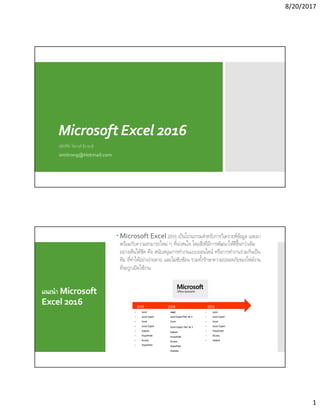
Ms excel 2016
- 1. 8/20/2017 1 Microsoft Excel 2016 สมิทธิชัย ไชยวงศ์ (อ.รอง) smitrong@Hotmail.com แนะนํา Microsoft Excel 2016 Microsoft Excel 2016 เป็นโปรแกรมสําหรับการวิเคราะห์ข้อมูล และมา พร้อมกับความสามารถใหม่ ๆ ทีน่าสนใจ โดยสิงทีมีการพัฒนาให้ดีขึนกว่าเดิม อย่างเห็นได้ชัด คือ สนับสนุนการทํางานแบบออนไลน์ หรือการทํางานร่วมกันเป็น ทีม ทีทําได้อย่างง่ายดาย และไม่ซับซ้อน รวมทังรักษาความปลอดภัยของไฟล์งาน ทีจะถูกเปิดใช้งาน 2016 • Word • Word Expert • Excel • Excel Expert • PowerPoint • Access • Outlook 2010 • Word • Word Expert • Excel • Excel Expert • Outlook • PowerPoint • Access • SharePoint 2013 Word Word Expert Part 1& 2 Excel Excel Expert Part 1& 2 Outlook PowerPoint Access SharePoint OneNote
- 2. 8/20/2017 2 Tell Me Tell Me เป็นกล่องบอกสิงทีต้องทําอยู่ตําแหน่งด้านบนของ Ribbon การ ค้นหาทีดียิงขึน สามารถค้นหา เนือหา และคําแนะนํา สามารถตอบคําถามของผู้ ใช้ได้และรวดเร็ว เมือผู้ใช้พิมพ์ข้อความ ฟังก์ชัน หรือกําหนดคําถามทีต้องการ ค้นหา เช่น sum จะปรากฏเห็นตัวเลือกทีหลากหลาย ให้คลิกตัวเลือกทีต้องการ หรือจะคลิก Get Help on sum เพือดูตัวช่วยเหลืออืนๆ พิมพ์ข้อความทีต้องการค้นหา NewChart type ใน Excel 2016 ได้เพิมแผนภูมิใหม่ 6 แบบ คือ Treemap, Sunburst, Histogram, Box & Whisker,Waterfall และ Pareto อีกทังมีความสามารถในการสรุปข้อมูล และนําข้อมูลไปใช้ให้ เหมาะกับธุรกิจของผู้ใช้งานได้ง่าย รูปแบบ Chart แบบใหม่
- 3. 8/20/2017 3 Slicer Multi-select Slicer Multi-select คือ ส่วนทีใช้เพือกรองข้อมูลทีสามารถนําไปใช้กับ ตาราง Excel และ PivotTables แต่ถ้าเป็นใน Excel 2013 ผู้ใช้ ต้องกดปุ่ม Ctrl และปุ่ม Shift เพือเลือกหลายค่า แต่ใน Excel 2016 ผู้ใช้สามารถคลิกปุ่มเลือกหลายรายการได้ง่ายขึน คลิกปุ่มสําหรับเลือกหลายรายการ Ink Equation ใน Excel 2016Word 2016 และ PowerPoint 2016 สามาร ใช้คําสังในการสร้างสูตรทางคณิตศาสตร์ ลงในไฟล์เอกสาร โดยใช้ปากกาสไตลัส (Stylus) หรือนิวมือบนอุปกรณ์สัมผัส(Touch Screen) จากแท็บ Insert คลิกคําสัง Equation เลือกคําสัง Ink Equation สามารถ ป้อนสูตรคณิตศาสตร์โดยตรงในพืนทีสําหรับแก้ไขสมการและช่วยให้ผู้ใช้ใส่สูตร สมการทางคณิตสาสตร์ได้ง่ายขึน
- 4. 8/20/2017 4 Forecast Sheet Forecast เป็นคุณสมบัติใหม่ใน Office 2016 ทีให้ผู้ใช้สร้างการ คาดการณ์ข้อมูลแบบ time-based ได้ด้วยการคลิกครังเดียว Forecast จะทําการสร้างWorksheet ใหม่พร้อมกับตารางการ คาดการณ์ และแผนภูมิทีแสดงใลักษณะของข้อมูล Forecast ช่วยให้ผู้ใช้ สามารถวิเคราะห์ข้อมูลในอนาคตได้ 3D-Map ผู้ใช้สามารถสร้างแผนภูมิแผนทีเพือเปรียบเทียบข้อมูล และแสดงประเภทข้อมูลใน รูปแบบภูมิภาคทางภูมิศาสตร์ ใช้เมือผู้ใช้มีข้อมูลทีอยู่ต่างสถานที เช่น ทวีป ประเทศ ภูมิภาค เขต หรือรหัสไปรษณีย์ โดยสามารถใช้คําสังจากแท็บ Insert > เลือก 3D Map
- 6. 8/20/2017 6 ส่วนประกอบของโปรแกรม ชือส่วนประกอบ หน้าทีการทํางาน Tab List แท็บแสดง ชือคําสังในโปรแกรม Name box แสดงตําแหน่ง ปัจจุบันของ Cell Pointer Column Letters แสดงตัวอักษรของคอลัมน์ เช่น คอลัมน์ A Formula bar ตําแหน่งทีใช้สําหรับ สร้างสูตรคํานวณ Ribbon Display Options แสดงคําสังเพิมเติม ของริบบอน Window Close Button ปิดไฟล์ปัจจุบัน ทีเปิดใช้งานอยู่ Ribbon บริเวณวางคําสัง ในโปรแกรม Row Numbers แสดงหมายเลขแถว เช่น แถว 1 Worksheet tab แท็บ Worksheet ในการสร้างงาน PageView buttons แสดงมุมมอง ในรูปแบบต่าง ๆ Zoom Control สําหรับย่อ-ขยาย หน้าต่าง Windows
- 10. 8/20/2017 10 การจัดการข้อมูลในตาราง การพิมพ์ข้อมูล และ แก้ไขข้อมูลใน Worksheet วิธีแก้ไขข้อมูลบางส่วน ในเซลล์ สามารถแก้ไขได้ทีตําแหน่ง Formula Bar โดยการนําเมาส์ไปคลิก ณ ตําแหน่งเซลล์ หรือตัวอักษรทีต้องการแก้ไขก่อน กดปุ่ม Enter บนแป้นพิมพ์ เมือแก้ไขเสร็จเรียบร้อย
- 11. 8/20/2017 11 การพิมพ์ข้อมูลในแบบ อัตโนมัติ (AutoFill) การใช้AutoFill ให้คลิกทีหัวมุมล่างของเซลล์ เมาส์จะเปลียนเป็นสัญลักษณ์ + คลิกเมาส์ค้างลากไปในทิศทาง ของตําแหน่งเซลล์ทีต้องการ ตัวอย่างต้องการ พิมพ์ข้อมูล ทีเป็นรายชือเดือน เช่น January ลําดับต่อไป คือ เดือน February ผู้ใช้คลิกจุดFill Handle ทําหน้าที AutoFill ค้างไว้ จากนันลากไปทิศทาง ทีต้องการจะเติมรายชือเดือนถัดไป จนครบข้อมูลทีต้องการ การเลือกรูปแบบตัว อักษรบนแถบ Ribbon การเปลียนรูปแบบตัวอักษร และขนาดตัวอักษร หรือต้องการ เน้นกับตัวอักษร เช่น ลักษณะตัวหนา ตัวเอียง หรือขีดเส้นใต้ซึงการเปลียนรูปแบบ จะต้องมีการ เลือกช่วงข้อมูล จากนันเลือกรูปแบบอักษรบนแถบ Ribbon คลิก Dialog Box Launcher
- 12. 8/20/2017 12 การจัดรูปแบบตาราง อย่างรวดเร็ว (Format as Table) บางครังลักษณะงาน หรือตารางอาจต้องการสร้างรูปแบบของสไตล์ขึนมาใช้งานเอง เพือให้ตรงกับความต้องการ การเรียกใช้Table Style สามารถทําได้ดังนี การจัดรูปแบบ อย่างมี เงือนไข (Conditional Formatting) ในกรณี ต้องการนําข้อมูลทีมีอยู่ ไปเปรียบเทียบ หรือวิเคราะห์ ผู้ใช้สามารถเลือก จัดรูปแบบตามเงือนไข ได้หลายรูปแบบ การจัดรูปแบบอย่างมีเงือนไข วิธีการใช้งานสามารถทําตามขันตอนได้ดังนี
- 13. 8/20/2017 13 การจัดการด้านฐานข้อมูล (Database) การเรียงลําดับ (Sort) เนืองจากข้อมูลในเอกสาร มีจํานวนหลายคอลัมน์ บางครังต้องนําข้อมูลมาจัด เรียงลําดับ เพือให้สะดวกในการตรวจสอบ เช่น ต้องการจัดเรียงลําดับ ของอัตรา เงินเดือน หรือจัดเรียง เพือหารายละเอียดลึก ๆ ในรายการของตารางนัน การ เรียงลําดับ มีหลายวิธี
- 14. 8/20/2017 14 การกรองข้อมูล ให้เหลือ เฉพาะข้อมูลทีต้องการ (Filter) การแยกคอลัมน์ โดยใช้ Text to Columns ในการออกแบบฐานข้อมูล ทีดีอย่างหนึง ก็คือ การแยกข้อมูลออกเป็นส่วน ๆ ให้ แต่ละส่วนควรอยู่คนละคอลัมน์กัน เพือให้สามารถนําข้อมูลนันมาวิเคราะห์ได้ง่าย สะดวก และรวดเร็วขึน
- 15. 8/20/2017 15 การลบข้อมูลทีซํากันออก (Remove Duplicates) ในการจัดเก็บข้อมูล บางครังอาจมีการเก็บข้อมูลจากแหล่งอืน ๆ เข้ามารวมกัน ทํา ให้เกิดความซําซ้อนของข้อมูลนันได้ถ้าปริมาณข้อมูลมีไม่มากนัก ผู้ใช้ก็จะสามารถ ตรวจสอบด้วยตาเปล่าได้แต่ถ้าข้อมูลมีจํานวนมาก ๆ ทําให้ตรวจสอบได้ยาก และ อาจเกิดความผิดพลาดได้ในโปรแกรม จึงมีคําสัง Remove Duplicates เป็นคําสัง ทีช่วยในการตรวจสอบข้อมูลทีซํากัน การสรุปผลข้อมูล (Subtotal) Subtotal คือ รูปแบบอัตโนมัติ ทีแทรกผลรวมย่อยลงในรายการของข้อมูล ได้ทันที โดยกลุ่มข้อมูลนัน ควรมีการเรียงลําดับไว้ให้เรียบร้อยเสียก่อน
- 17. 8/20/2017 17 การสร้าง และปรับแต่ง Sparklines Sparklines คล้ายแผนภูมิขนาดเล็ก ทีมีขนาดพอดีกับเซลล์บน Worksheet แสดงถึงขอบเขตค่าแนวโน้มต่าง ๆ ในชุดของข้อมูล ตามแนว แถว หรือคอลัมน์ Sparklines จะมีประโยชน์สําหรับการนําเสนอข้อมูลของ เซลล์แต่ละเซลล์ สามารถสรุปผลค่าแนวโน้มได้อย่างรวดเร็ว หาค่าสูงหรือตําของ ข้อมูล Sparklines มีอยู่ด้วยกัน 3 แบบ ได้แก่ Sparklines แบบ Line, Column และ Win/Loss การสร้าง และปรับแต่ง 3D Map Microsoft Power Map หรือ 3D Map เป็นเครืองมือใหม่ทีช่วย ให้ค้นหาข้อมูลเชิงลึกทีผู้ใช้อาจไม่เห็นในแผนภูมิและตาราง (2D) ดังเดิม ด้วย Power Map ผู้ใช้สามารถลงจุดภูมิศาสตร์ และข้อมูลเชิงเวลาบนลูกโลก 3 มิติ หรือแผนทีแบบกําหนดเอง รวมถึงสร้างวิดีโอรวมภาพทีคุณสามารถแชร์กับ บุคคลอืน
- 18. 8/20/2017 18 การใช้Quick Analysis วิเคราะห์ ข้อมูล อย่างรวดเร็ว Microsoft Excel 2016 นีช่วยให้ผู้ใช้วิเคราะห์ข้อมูลทีมีจํานวนมาก และมีความ ซับซ้อนได้อย่างแม่นยํา รวดเร็ว อย่างมืออาชีพ ด้วยการใช้เครืองมือทีชือว่า Quick Analysis ซึงเครืองมือนีจะช่วยวิเคราะห์ข้อมูลดิบทีอยู่ในรูปของตาราง โดยแสดงเป็น รูปแบบตามเงือนไข เป็นกราฟ หรือแผนภูมิ (Chart) หาผลรวม สร้างตาราง หรือ Sparkline แสดงผลลัพธ์ได้หลากหลายรูปแบบ ทําให้ข้อมูลดูง่าย และสวยงามยิงขึน การสร้างรายงาน แบบ PivotTable การสร้างรายงานแบบ PivotTable คือ การสรุปข้อมูลตารางในหลายมิติ โดยนําข้อมูลทีอยู่ในลักษณะฐานข้อมูล ให้แสดงผลสรุปในรูปแบบ และมุมมองที แตกต่างกันไป
- 19. 8/20/2017 19
- 20. 8/20/2017 20 การกรองข้อมูล ด้วย Slicer และ Timeline Slicer คือ เครืองมือ ทีใช้งานกับ PivotTable เพือกรองข้อมูลทีสนใจ โดยข้อมูลจะแสดงผลบน PivotTable เฉพาะรายการทีผู้ใช้ เลือกจากเครือง Slicer เท่านัน การสร้างรายงาน PowerView และ ปรับแต่ง PowerView คือ เครืองมือทีช่วยแปลงข้อมูลในตาราง ให้กลายเป็นข้อมูล ในตารางใหม่ หรือแผนภูมิแบบ Interactive ได้อย่างง่ายดาย ขันตอนแรก ต้องเปิดการใช้งานคําสัง PowerView ดังนี
- 21. 8/20/2017 21 การใช้สูตร และฟังก์ชัน เพือการคํานวณ การคํานวณใน Worksheet Formula คือ การแสดงรูปแบบของนิพจน์การคํานวณ ซึงรูปแบบนี จะถูก คํานวณโดย Microsoft Excel โดยอาจเกิดจาก เครืองหมาย ค่าตัวเลข รวมทังตําแหน่งเซลล์ทีเก็บข้อมูล เช่น การนําค่าในเซลล์ใดเซลล์หนึง มาคํานวณใน ด้วยวิธีการบวก ลบ คูณ หรือหารกับค่าคงที หรือค่าอืน ๆ ในเซลล์ต่าง ๆ เป็นต้น ตัวดําเนินการเลขคณิต ความหมาย (ตัวอย่าง) + (เครืองหมายบวก) การบวก (5+40) - (เครืองหมายลบ) การลบ (50-40) * (เครืองหมายดอกจัน) การคูณ (5*40) / (เครืองหมายทับ) การหาร (5/40) % (เครืองหมายเปอร์เซ็นต์) เปอร์เซ็น (40%) ^ (เครืองหมายหมวก) เลขชีกําลัง (3^3)
- 23. 8/20/2017 23 ฟังก์ชัน (Function) ในการคํานวณ ฟังก์ชันสําเร็จรูป เพียงแต่ผู้ใช้ต้องระบุชือฟังก์ชัน และใส่ค่าในการนําไปคํานวณ ตามรูปแบบทีโปรแกรมกําหนดมาให้ถูกต้อง โปรแกรมจะทําการคํานวณผลลัพธ์ได้ อย่างรวดเร็ว ซึงฟังก์ชันต่าง ๆ นันมีหลายประเภท เช่น ฟังก์ชันคํานวณ ฟังก์ชัน ทางสถิติ ฟังก์ชันทางการเงิน และฟังก์ชันในการวิเคราะห์ข้อมูลอืน ๆ อีกมากมาย ชือฟังก์ชัน การใช้งาน ผลลัพธ์ทีได้ SUM =SUM(number1, number2…) หาผลรวมของข้อมูล (summary) MAX =MAX(number1, number2…) แสดงค่าสูงสุดของข้อมูล (Maximum) MIN =MIN(number1, number2…) แสดงค่าตําสุดของข้อมูล (Minimum) AVERAGE =AVERAGE(number1, number2…) หาค่าเฉลียของข้อมูล COUNT =COUNT(number1, number2…) นับจํานวนรายการข้อมูล ทีเป็นตัวเลข ROUND =ROUND(ตัวเลข ทศนิยม) ปัดเศษ และกําหนดจํานวนทศนิยม IF =IF(logical_test,Value_IF_True,Value_ IF_False) ทดสอบเงือนไขในการทํางาน ถ้าเงือนไขจริงทํา... เงือนไขเท็จทํา การใช้ฟังก์ชัน
- 24. 8/20/2017 24 การหาผลรวมแบบมีเงือนไข (SUMIF) รูปแบบฟังก์ชัน =SUMIF (rang,criteria,sum_range) Range หมายถึง ช่วงเซลล์ทีมีเงือนไขทีระบุใน criteria Criteria หมายถึง เงือนไขทีระบุ โดยจะเป็นตัวเลข หรือความข้อความก็ได้ Sum_range หมายถึง ช่วงเซลล์ทีต้องการให้หาผลรวมตามเงือนไขทีระบุไว้ ตัวอย่าง ต้องการหาผลรวมเฉพาะ ProductID ทีมีรหัส “C 11” การนับจํานวนแบบมีเงือนไข (COUTNIF) รูปแบบฟังก์ชัน = COUTNIF(range,criteria,count_range) Range หมายถึง ช่วงเซลล์ทีมีเงือนไขทีระบุใน criteria Criteria หมายถึง เงือนไขทีระบุ โดยจะเป็นตัวเลข หรือความข้อความก็ได้
- 25. 8/20/2017 25 การใช้ฟังก์ชันแบบมีเงือนไข (IF) ฟังก์ชัน IF คือ การสร้างสูตรแบบมีเงือนไข ผลทีได้จากเงือนไขนันจะขึนอยู่กับเงือนไขที กําหนดลงไป ซึงเป็นการเปรียบเทียบทางตรรกะศาสตร์ ทีมีค่าเป็นจริง และเท็จ ถ้าเงือนไขเป็น จริง ให้ทําตามคําสังชุดหนึง ถ้าเงือนไขเป็นเท็จ ให้ตามคําสังอีกชุดหนึงเป็นต้น รูปแบบฟังก์ชัน =IF (Logical_test,Value_if_True,Value_if_False) =IF (เงือนไข, ค่า หรือข้อมูลถ้าเงือนไขเป็นจริง, ค่าหรือข้อมูลถ้าเงือนไขเป็นเท็จ) ฟังก์ชัน VLOOKUP เป็นฟังก์ชันใช้สําหรับหาค่าในตารางข้อมูลแนวตัง โดยหาค่า (ทีเหมือน หรือ ใกล้เคียง) จากคอลัมน์แรกของตาราง และคืนค่าเป็นข้อมูลทีอยู่ในแถวเดียวกัน จากลําดับของคอลัมน์ทีระบุลงไปใน Argument ของฟังก์ชัน
- 26. 8/20/2017 26 รูปแบบฟังก์ชัน LookupValue ค่าในการค้นหา (เป็นค่าในคอลัมน์แรกของตาราง) Table_array ตารางทีใช้ในการค้นหา Col_Index_num ลําดับคอลัมน์ทีต้องการให้แสดงเป็นผลลัพธ์ Rang_lookup ค่าเป็น False = ค่าต้องตรงกันเท่านัน ค่าเป็น True = ค่าน้อยกว่าหรือเท่ากับ (Default) การใช้งานฟังก์ชันทาง วันที และเวลา (Date &Time)
